こんにちは。iPhoneユーザーの「ガウ」です。
- ローマ字(アルファベット)入力する時
- メールアドレスを入力する時
- ログインIDを入力する時
iPhone、iPadのキーボードで入力すると
一文字目が大文字に勝手に変換される
訳のわからない文字に勝手に変換される
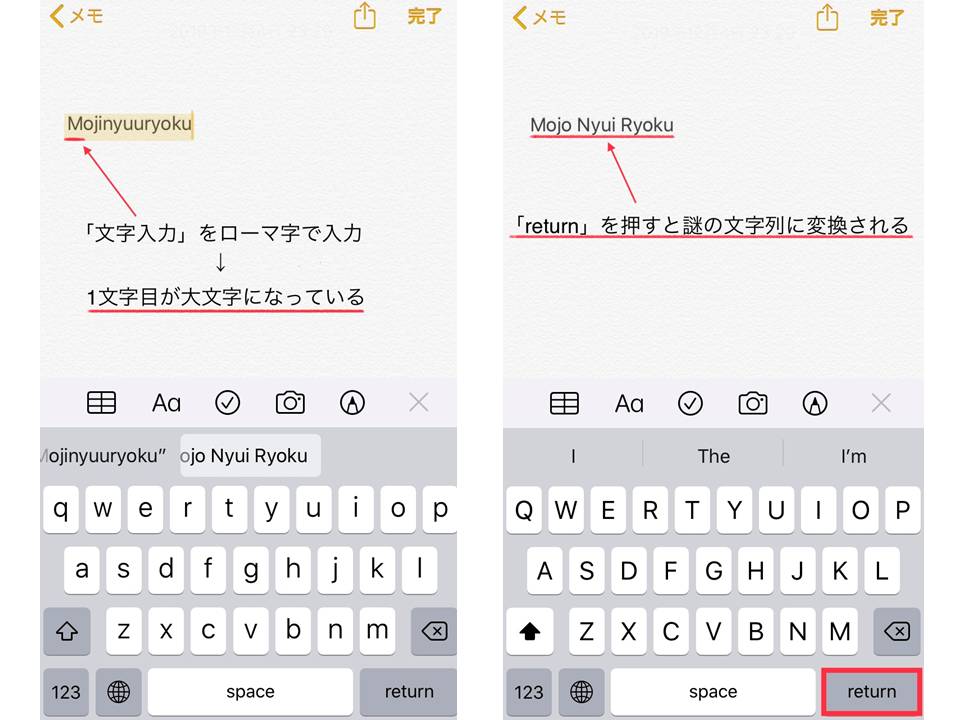
入力したい文字が入力できないと困りますよね。
この現象は、iPhone、iPadの
- 自動修正
- 自動大文字入力
この二つの機能がONになっているため発生しています。

こんな機能使わないよ!
この記事では、iPhone、iPadの
- 自動修正をOFFにする方法
英語、アルファベットが勝手に変換されないようにする - 自動大文字入力をOFFにする方法
一文字目が大文字に変換されないようにする
を写真付きで紹介します。
なお、外部キーボードを使用し、
日本語を勝手に変換する場合は「ライブ変換をOFFにする方法」を参考にしてみてください。
iPhone、iPadの自動修正をOFFにする
英語、アルファベットが勝手に変換されないようにする
iPhone、iPadが英語、アルファベットの入力をチェックして、スペルミスだと判断したら勝手に別の単語に書き換えるという機能です。
名前などをローマ字で入力する際に、勝手に別の単語にされてしまうことが多いので、無効にしておいた方が良いでしょう。
自動修正をOFFにする方法
「設定」→「一般」→「キーボード」→「自動修正」をOFF
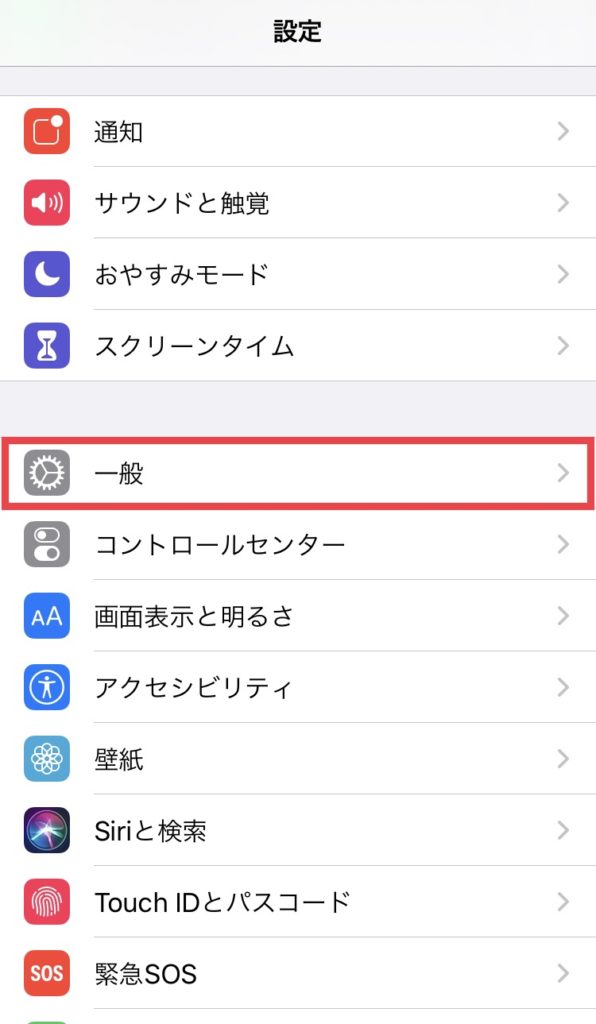
「設定」画面の「一般」を選択
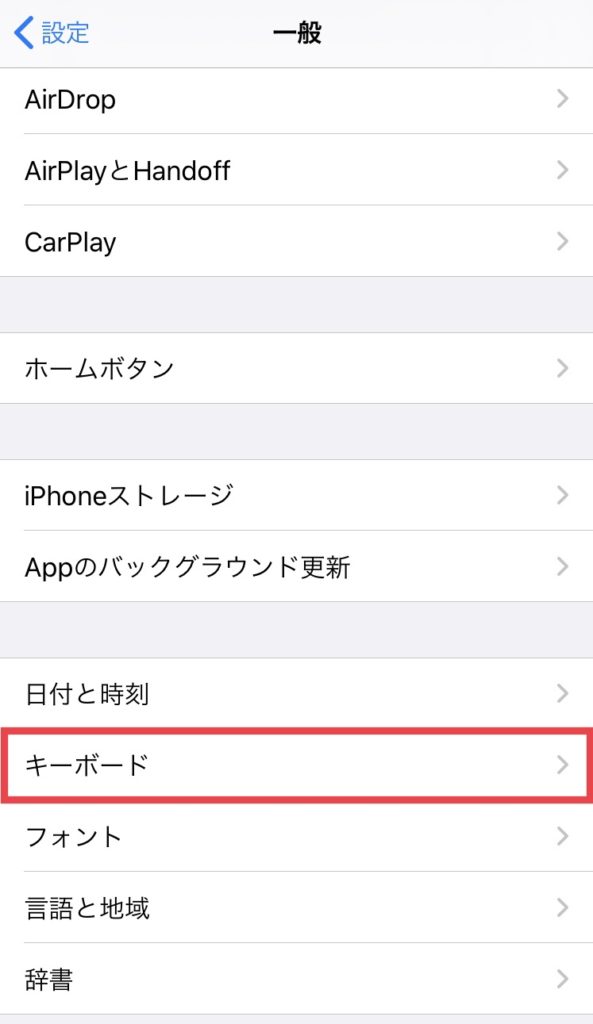
「一般」画面の「キーボード」を選択
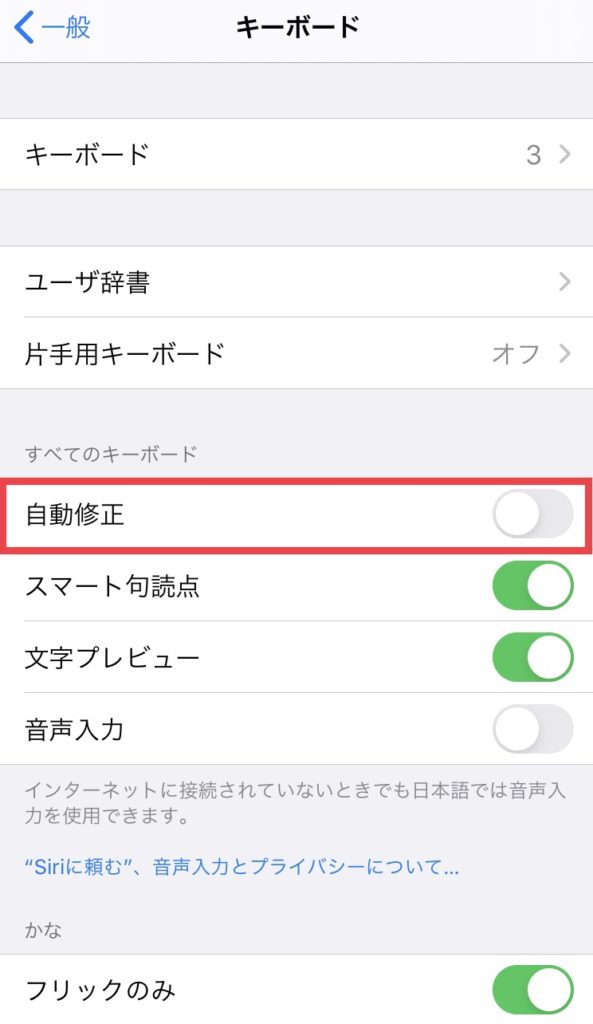
「キーボード」画面の「自動修正」をOFFにする
(画像はOFFの状態)
iPhone、iPadの自動大文字入力をOFFにする
一文字目が大文字に変換されないようにする
英語、アルファベット入力の際に最初の一文字目を大文字にする機能です。
ログインIDを入力する際も大文字になってしまうため、英語の文章を書く機会が少ない方は、無効にした方が良いでしょう。
自動大文字入力をOFFにする方法
「設定」→「一般」→「キーボード」→「自動大文字入力」をOFF
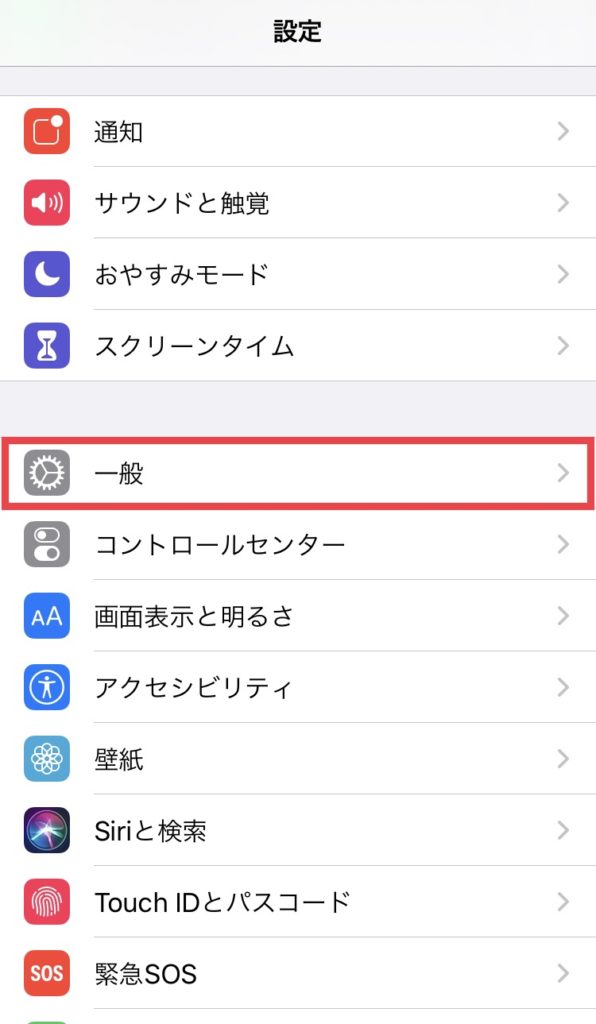
「設定」画面の「一般」を選択
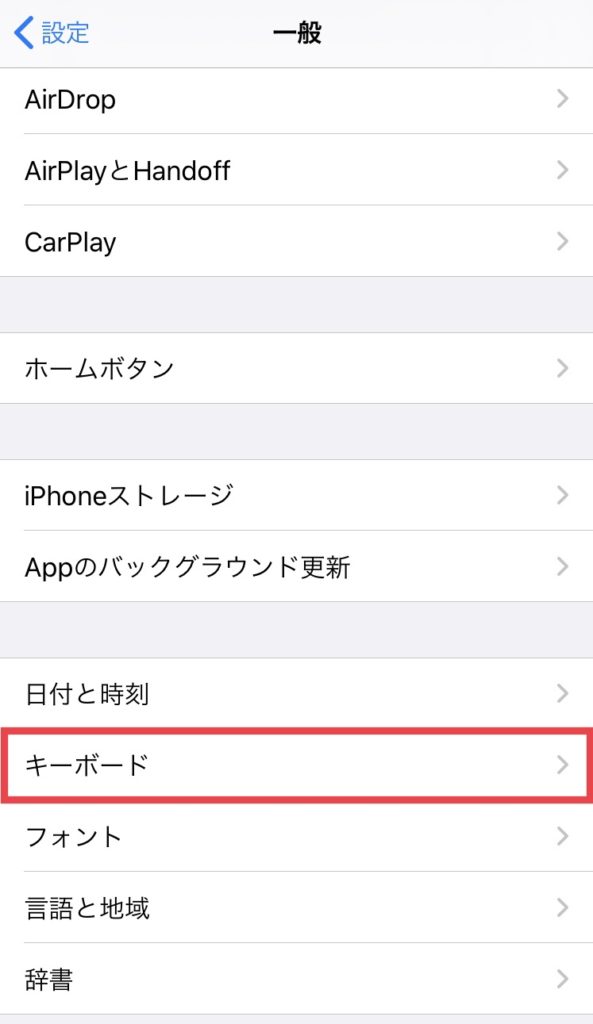
「一般」画面の「キーボード」を選択
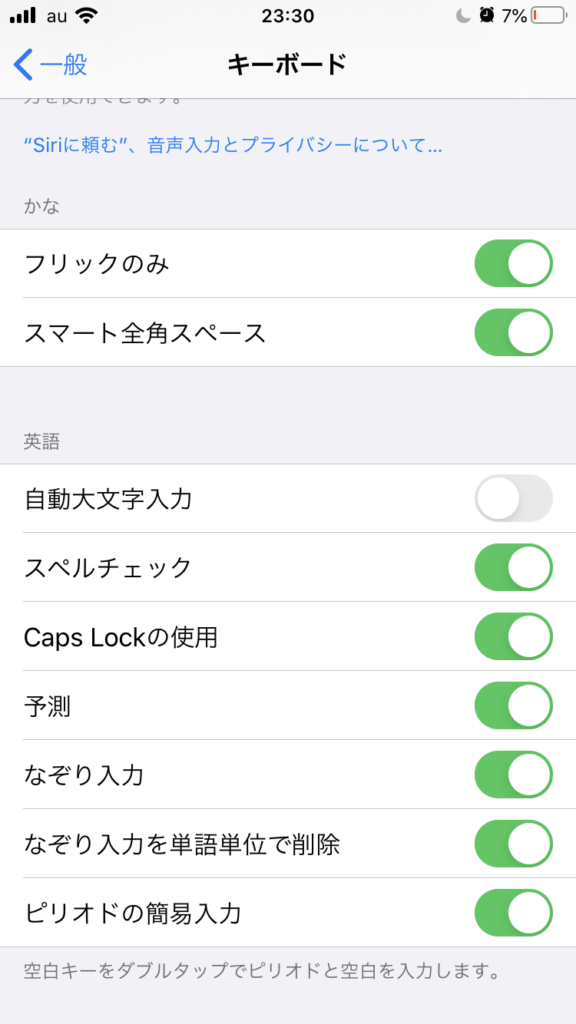
「キーボード」画面の「自動大文字修正」をOFFにする
(画像はOFFの状態)
基本的に「OFF」がおすすめ
- 一文字目が大文字に勝手に変換される
→ 自動大文字入力をOFFにする - 訳のわからない文字に勝手に変換される
→ 自動修正をOFFにする
間違いを修正してくれるという点では、すごい機能ですが日本語がメインの場合は不要な機能です。
基本的に日本語しか使わないなら
「自動修正」
「自動大文字入力」
この2つの機能は、OFFにした方がいいと思います。
皆さんのお役に立てるとうれしいです。



コメント